Perintah Dasar AutoCAD dan Fungsinya
Perintah Dasar AutoCAD dan Fungsinya
AutoCAD sebagai satu diantara piranti lunak Computer Aided Design (CAD) yang umum dipakai untuk membuat gambar 2 dimensi dan 3 dimensi, AutoCAD dikembangkan dan dijual oleh Autodesk.
Perangkat lunak CAD (utamanya AutoCAD) sudah terpadu dengan piranti lunak CAE (Computer Aided Engineering) dan CAM (Computer Aided Manufacturing). Hal itu memungkinkan perangkat lunak AutoCAD digunakan untuk padu modeling. Solid model memungkinkannya pemakai untuk mendeskripsikan elemen yang dibuat secara realistik. Bentuk itu dapat memiliki property seperti massa, volume, pusat gravitasi, luas permukaan dan lain-lain.
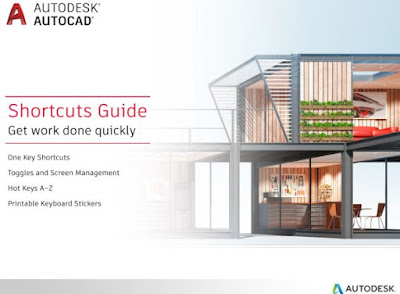
|
| Autodesk hotkey |
Perintah Dasar AutoCAD Untuk Manipulasi Obyek 2 Dimensi, Untuk itulah, dibawah ini kita menampilkan AutoCAD Command List atau bisa disebut juga rumus AutoCAD yang sering digunakan ketika melakukan penggambaran di AutoCAD. Kita tidak menampilkan semua Command pada AutoCAD, karena tentunya akan sangat banyak sekali (Ada lebih dari 400 commands dalam AutoCAD). berikut ialah perintah dasar AutoCAD untuk membuat dan merekayasa obyek 2 dimensi.
1. Line
Sama dengan namanya, perintah Line (yang memiliki arti "garis") pada desain
2 dimensi menggunakan AutoCAD berperan untuk membuat obyek garis lurus,
obyek dibuat dengan menentukan titik atau node awalnya dan node akhir,
perintah ini bisa di akses dengan menulis "L" atau "Line" selanjutnya tekan
tombol Enter.
2. Circle
Nama perintah Circle memvisualisasikan fungsinya, pada desain 2 dimensi
menggunakan AutoCAD perintah Circle dipakai untuk membuat obyek lingkaran
(dan jenisnya), obyek lingkaran dibuat dengan menetukan center poin (titik
tengah) dan nilai radiusnya (panjang jari-jari), perintah ini bisa di akses
dengan menulis "C" atau "Circle" selanjutnya tekan tombol Enter.
3. Arc
Perintah Arc pada desain obyek 2 dimensi menggunakan AutoCAD dipakai untuk
membuat obyek 1/2 lingkaran ("arc" yang memiliki arti "bahtera" atau
"perahu" dikira mempresentasikan wujud 1/2 lingkaran), perintah ini bisa di
akses dengan mengetik "Arc" selanjutnya tekan tombol Enter
4. Fillet
Perintah Fillet pada desain obyek 2 dimensi menggunakan AutoCAD dipakai
untuk membuat obyek bersudut tumpul (melengkung), derajat kemiringan pojok
ditetapkan berdasar jari-jari atau dimensi pada lingkaran, perintah ini bisa
diakses dengan menulis "Fillet" selanjutnya tekan tombol Enter.
5. Chamfer
Tidak sama dengan perintah Fillet, perintah Chamfer pada desain obyek 2
dimensi menggunakan AutoCAD dipakai untuk membuat obyek bersudut lurus,
derajat kemiringan sudut ditetapkan berdasarkan koordinat pada sumbu x dan
sumbu y, perintah ini bisa di akses dengan mengetik "Chamfer" selanjutnya
tekan tombol Enter.
6. Trim
Perintah Trim pada desain obyek 2 dimensi menggunakan AutoCAD dipakai untuk
membuat obyek yang beririsan atau "bertemu" dengan obyek lain jadi terputus,
perintah Trim tidak menghilangkan obyek "pemotong" tetapi sisi dari obyek
yang posisinya ada di bawah dan beririsan dengan obyek "pemotong" (trimmer)
akan dihilangkan, perintah ini bisa di akses dengan mengetik "Tr" atau
"Trim" selanjutnya tekan tombol Enter.
7. Offset
Perintah Offset pada desain 2 dimensi menggunakan AutoCAD dipakai untuk
membuat obyek lingkaran yang konsentris (memiliki pusat yang sama),
mempunyai garis paralel dan kurva paralel, ringkasnya perintah Offset
dipakai untuk membuat duplikasi obyek (atau beberapa kumpulan obyek)
berdasar offset (garis luar) dari obyek itu, perintah ini bisa diakses
dengan mengetik "Offset" selanjutnya tekan tombol Enter.
8. Mirror
Perintah Mirror pada desain obyek 2 dimensi menggunakan AutoCAD dipakai
untuk menggandakan satu obyek secara terbalik (seperti "cermin "), obyek
duplikat akan ada tepat di samping obyek terduplikat, namun tempatnya yang
di "flip" seperti satu obyek yang melekat ke cermin, perintah ini bisa
diakses dengan mengetik "Mi" selanjutnya tekan tombol Enter.
9. Copy
Perintah Copy pada desain 2 dimensi menggunakan AutoCAD dipakai untuk
mengopi suatu obyek dengan menentukan titik pertama (obyek sumber yang
hendak diduplikat) dan titik akhir (tujuan lokasi obyek hasil duplikasi) dan
jarak dan arah di antara obyek sebelumnya dengan obyek hasil duplikasi,
perintah ini bisa diakses dengan mengetik "Co" selanjutnya tekan tombol
Enter.
10. Extend
Perintah Extend pada desain 2 dimensi menggunakan AutoCAD dipakai untuk
menolong meluaskan (extend) obyek untuk penuhi ujung pinggir obyek yang
lain, obyek akan di perlebar secara automatis berdasar persyaratan obyek
yang dibuat, perintah ini bisa di akses dengan menulis "Extend" selanjutnya
pencet tombol Enter.
11. Array
Perintah array pada desain 2 dimensi menggunakan AutoCAD terbagi dalam
perintah ArrayRect, ArrayPolar, dan ArrayPath. Ke-3 nya berfungsi untuk
membantu Anda dalam membuat object, dan membuat seperti jaringan yang dibuat
oleh salinan dari object asli yang disusun jadi gabungan. Secara detil
ArrayRect akan membantu membagikan object yang sama dalam baris dan kolom
tertentu, ArrayPolar akan membantu membagikan object dalam pola melingkar di
sekeliling titik tengah dan ArrayPath akan menolong membagikan object di
sepanjang jalur (path) yang ditetapkan, perintah ini bisa diakses dengan
mengetik "ArrayRect", "ArrayPolar", atau "ArrayPath" selanjutnya tekan
tombol Enter.
12. Move
Perintah Move pada desain 2 dimensi menggunakan AutoCAD dipakai untuk
mengubah lokasi obyek, dengan menggunakan perintah Move Anda dapat
menghidupkan mode ORTHO dan menggunakan perintah untuk memasukkan jarak yang
benar yang ingin Anda pindahkan. Modus ORTHO akan memastikan obyek bergerak
di garis lurus ke lokasi sama sesuai jarak yang ditentukan.
13. Rotate
Perintah Rotate pada desain 2 dimensi menggunakan AutoCAD dipakai untuk
memutar obyek sama arah jarum jam atau bersimpangan arah jarum jam, untuk
memutar obyek Anda akan disuruh untuk tentukan base poin (titik pangkal) dan
sudut perputaran (sudut bernilai positif memiliki arti putaran obyek
berbalik dengan arah jarum jam, dan sudut bernilai negatif memiliki arti
putaran obyek searah dengan arah jarum jam).
14. Explode
Perintah Explode pada desain 2 dimensi menggunakan AutoCAD memungkinkan
Anda untuk memecah bagian dari suatu obyek. Misalkan Anda mempunyai satu
kelompok obyek yang terkunci pada sebuah obyek. Anda bisa menggunakan
analogi yang serupa untuk menjelaskan jika sebuah segi panjang akan dibuat
oleh 4 baris. Bila Anda ingin memecahkan persegi panjang jadi 4 baris jadi
Anda perlu menggunakan perintah EXPLODE. Perintah ini bisa juga dipakai
sesudah membuat ARRAY yang mempunyai komponen asosiatif. Agar bisa menghapus
feature asosiatif dari array, perintah EXPLODE bisa dipakai.
15. Erase
Perintah Erase pada desain 2 dimensi menggunakan AutoCAD memungkinkannya
Anda hapus object di AutoCAD. Tetapi perintah ini hapus keseluruhnya object,
bukan sisi tertentu dari obyek itu.
Selain perintah di atas perintah di bawah ini juga paling sering digunakan
atau kita buatkan dengan berupa perintah dalam bentuk tabel.
| Daftar Command AutoCAD yang Sering Digunakan | |||
|---|---|---|---|
| No | Command Alias | Command | Fungsi |
| 1 | A | ARC | Untuk membuat garis melengkung |
| 2 | AA | AREA | Untuk menghitung area atau luas |
| 3 | AR | ARRAY | Untuk memperbanyak jumlah objek |
| 4 | B | BLOCK | Untuk membuat/ mendefinisikan sebuah block |
| 5 | BH | HATCH | Untuk mengarsir sebuah objek |
| 6 | BO | BOUNDARY | Untuk membuat boundary/ region dari area tertutup |
| 7 | C | CIRCLE | Untuk membuat lingkaran |
| 8 | CHA | CHAMFER | Untuk membengkokan sudut |
| 9 | CH | PROPERTIES | Untuk menampilkan menu properties |
| 10 | COL | COLOR | Untuk mewarnai objek |
| 11 | CO | COPY | Untuk meng-copy objek |
| 12 | D | DIMSTYLE | Untuk memunculkan kotak dialog dimstyle manager |
| 13 | DAL | DIMALIGNED | Untuk memunculkan dimensi panjang garis |
| 14 | DAN | DIMANGULAR | Untuk memunculkan dimensi sudut |
| 15 | DAR | DIMARC | Untuk memunculkan dimensi panjang garis melengkung |
| 16 | DBA | DIMBASELINE | Untuk memunculkan dimensi panjang baseline |
| 17 | DI | DIST | Untuk mengetahui panjang suatu garis |
| 18 | E | ERASE | Untuk menghapus objek |
| 19 | EL | ELLIPSE | Untuk membuat objek ellipse |
| 20 | EX | EXTEND | Untuk memperpanjang garis |
| 21 | EXIT | QUIT | Untuk menutup program |
| 22 | F | FILLET | Untuk melengkungkan sudut |
| 23 | H | HATCH | Untuk mengarsir objek |
| 24 | I | INSERT | Untuk memasukkan sebuah block |
| 25 | L | LINE | Untuk membuat garis |
| 26 | LA | LAYER | Untuk memunculkan layer properties manager |
| 27 | LEN | LENGTHEN | Untuk memanjangkan garis |
| 28 | M | MOVE | Untuk memindah atau menggeser objek |
| 29 | MI | MIRROR | Untuk mencerminkan objek |
| 30 | MT | MTEXT | Untuk membuat multiline text |
| 31 | O | OFFSET | Untuk meng-copy objek berdasarkan jarak tertentu |
| 32 | OS | OSNAP | Untuk menampilkan kotak dialog objek snap |
| 33 | P | PAN | Untuk menggeser layar |
| 34 | PE | PEDIT | Untuk mengedit sebuah polyline |
| 35 | PL | PLINE | Untuk membuat garis polyline |
| 36 | PO | POINT | Untuk membuat titik |
| 37 | POL | POLYGON | Untuk membuat polygon |
| 38 | PLOT | Untuk mencetak atau mem-print | |
| 39 | REC | RECTANGLE | Untuk membuat kotak atau rectangle |
| 40 | RO | ROTATE | Untuk memutar objek |
| 41 | SC | SCALE | Untuk merubah ukuran objek berdasarkan skala |
| 42 | TB | TABLE | Untuk membuat tabel |
| 43 | TR | TRIM | Untuk memotong objek |
| 44 | X | EXPLODE | Untuk memecah/meng-explode kesatuan objek |
| 45 | Z | ZOOM | Untuk mengatur ukuran tampilan objek dilayar |
Bila Anda ingin pelajari command AutoCAD yang lengkap, dapat download file PDF berikut ini:

Posting Komentar untuk "Perintah Dasar AutoCAD dan Fungsinya"
Posting Komentar